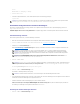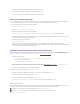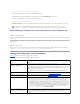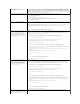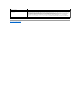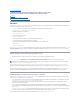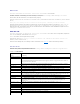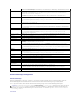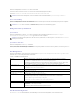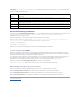Users Guide
ZurückzumInhaltsverzeichnis
iDRAC-Konfigurationsdienstprogramm verwenden
IntegratedDell™RemoteAccessController6(iDRAC6)Version1,1Benutzerhandbuch
Übersicht
iDRAC-Konfigurationsdienstprogramm starten
iDRAC-Konfigurationsdienstprogramm verwenden
Übersicht
Das iDRAC-Konfigurationsdienstprogramm ist eine Vorstart-Konfigurationsumgebung,dieesermöglicht,ParameterfürdeniDRAC6unddenverwaltetenServer
anzuzeigenundeinzustellen.GenauergesagtkönnenSie:
l die Firmware-RevisionsnummernfürdieFirmwaredesiDRAC6undderprimärenRückwandplatineanzeigen
l das lokale Netzwerk des iDRAC6 aktivieren oder deaktivieren
l IPMIüberLANaktivierenoderdeaktivieren
l LAN-Parameter konfigurieren
l VirtuelleDatenträgerkonfigurieren
l die Smart Card konfigurieren
l denadministrativenBenutzernamenbzw.dasadministrativeKennwortändern
l die iDRAC-KonfigurationaufdieWerkseinstellungenzurücksetzen
l SEL-Meldungen(Systemereignisprotokoll)anzeigenoderMeldungenausdemProtokolllöschen
l LCD konfigurieren
l Systemdienste konfigurieren
Die Aufgaben, die Sie mit dem iDRAC-Konfigurationsdienstprogrammausführenkönnen,könnenebenfallsmitanderenDienstprogrammenderiDRAC- oder Dell
OpenManage-Softwaredurchgeführtwerden,einschließlichderwebbasiertenSchnittstelle,derSM-CLP-Befehlszeilenschnittstelle und der lokalen RACADM-
Befehlszeilenschnittstelle.
iDRAC-Konfigurationsdienstprogramm starten
1. SchaltenSiedenServereinoderstartenSieihnneu,indemSieanseinerVorderseitedenNetzschalterdrücken.
2. Wenn Sie die Meldung FürRemote-Zugriffs-Setupinnerhalbvon5Sek.<Strg-E>drücken...sehen,drückenSieunverzüglich<Strg><E>.
Das iDRAC-Konfigurationsdienstprogramm wird angezeigt. Die ersten beiden Zeilen enthalten Informationen zur iDRAC6-Firmware und zu den Firmware-
RevisionenderprimärenRückwandplatine.DieRevisionsangabenkönnennützlichsein,wennSiebestimmenmöchten,obeinFirmware-Upgrade erforderlich
ist.
Die iDRAC6-FirmwareistderTeilderFirmware,derfürexterneSchnittstellenzuständigist,z.B.diewebbasierteSchnittstelle,SM-CLP und Webschnittstellen.
DieFirmwarederprimärenRückwandplatineistderTeilderFirmware,dermitderServer-HardwareumgebunginVerbindungstehtundsieüberwacht.
iDRAC-Konfigurationsdienstprogramm verwenden
Unterhalb der Firmware-Revisionsmeldungen besteht der Rest des iDRAC-KonfigurationsdienstprogrammsauseinemMenüvonElementen,aufdieSieüber
<Pfeilnachoben>und<Pfeilnachunten>zugreifenkönnen.
l WenneinMenüelementzueinemUntermenüodereinembearbeitbarenTextfeldführt,drückenSiedieEingabetaste,umaufdasElementzuzugreifen,
und die Taste <Esc>, um es zu verlassen, wenn Sie es fertig konfiguriert haben.
l WenneinElementauswählbareWertebesitzt,wieJa/NeinoderAktiviert/Deaktiviert,drückenSie<Pfeilnachlinks>,<Pfeilnachrechts>oderdie
Leertaste,umeinenWertauszuwählen.
l KanneinElementnichtbearbeitetwerden,wirdesblauangezeigt.EinigeElementewerdenabhängigvoneineranderenAuswahlbearbeitbar.
l InderunterenZeiledesBildschirmswerdenAnleitungenzumaktuellenElementangezeigt.Siekönnen<F1>drücken,umbzgl.desaktuellenElements
Hilfe anzuzeigen.
l Wenn Sie mit der Verwendung des iDRAC-Konfigurationsdienstprogrammsfertigsind,drückenSie<Esc>,umdasBeenden-Menüanzuzeigen.Wählen
Siedarinaus,obSieIhreÄnderungenspeichernoderverwerfenoderzumHilfsprogrammzurückkehrenmöchten.
IndenfolgendenAbschnittenwerdendieMenüelementedesiDRAC-Konfigurationsdienstprogramms beschrieben.
ANMERKUNG: WenndasBetriebssystemzuladenbeginnt,bevorSie<Strg><E>gedrückthaben,lassenSiedasSystemdenStartvorgangbeenden,
starten Sie dann den Server neu und wiederholen Sie den Vorgang.